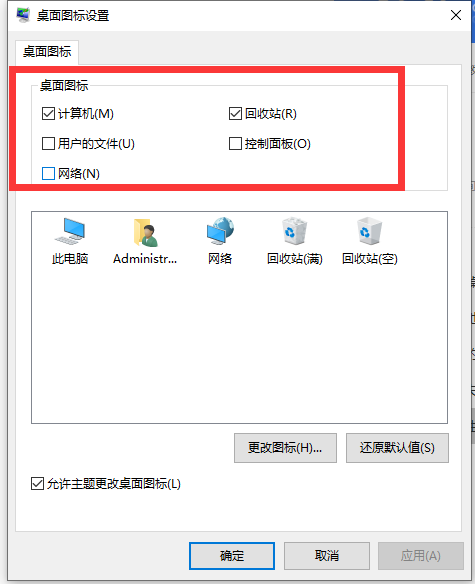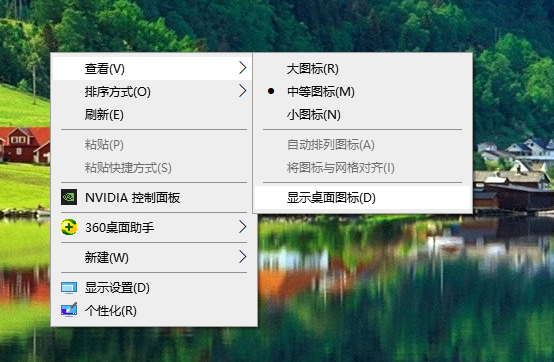小伙伴们,不知道你们在使用电脑的过程中,有木有遇到过这样子的情况呢?那就是在电脑桌面上的图标全都消失不见了,这是怎么回事呢?该如何处理这个问题呢?今天小编就来和大家探讨一下电脑桌面图标消失不见的解决方法。
第一种情况:图标没了,但任务栏还在。
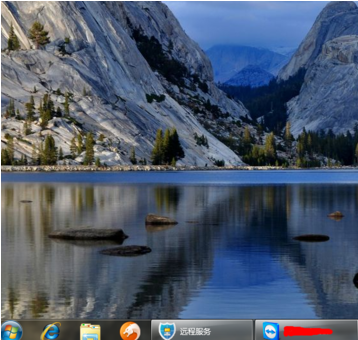
解决方法、
1、右键点击桌面的空白处点击“查看”之后点击“显示桌面图标”
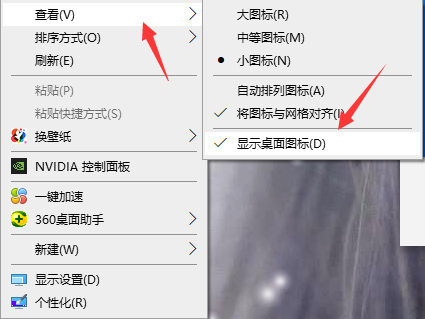
2、这样电脑的桌面图标就回来了。
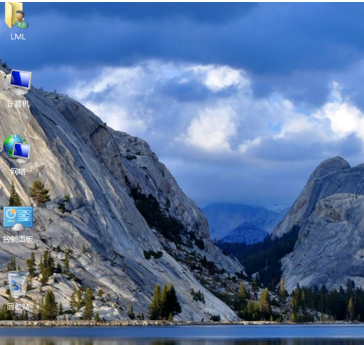
第二种情况:开机所有的图标和任务栏都没了。
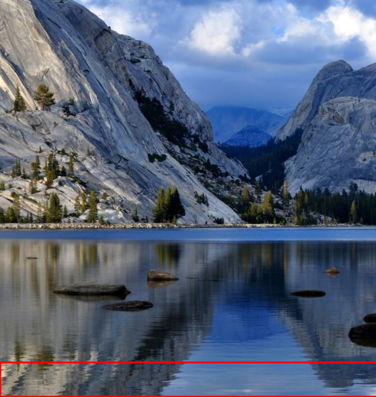
解决方法、
1、使用组合键“ctrl键 shirt键 esc键”调出“任务管理器”

2、点击“文件”选择“新建任务(运行)”

3、在打开的后面输入“explorer”或者“explorer.exe”点击确定即可;
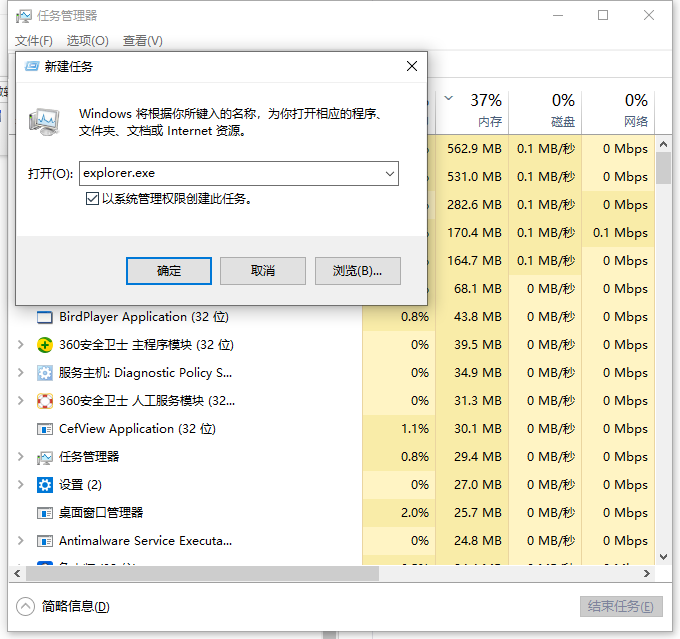
以上就是电脑桌面上的图标不见了怎么办的详细介绍啦,希望能帮助到大家。
教大家win10电脑只有c盘怎么分盘
现在大家买的电脑默认装的系统基本上都是win10,而win10默认的只有一个c盘,这样我们就需要分盘,今天我就来分享一下win10电脑只有c盘怎么分盘.